Беспроводной роутер Keenetic Giga II компании ZyXEL Communications, несмотря на кажущуюся преемственность модели Keenetic Giga, отличается от неё настолько сильно, что вполне мог бы претендовать на уникальное название. Являясь частью обновлённой линейки продуктов, состоящей из трёх моделей – Keenetic II, Keenetic Giga II и Keenetic Ultra, он получил новую аппаратную платформу и новое программное обеспечение. Да и дизайн стал другой. Не изменился лишь блок питания, что выглядит слабым аргументом в пользу сохранения привычного названия. Но видимо, успех марки Keenetic был столь велик, что компания решила сохранить завоевавший добрую славу бренд, оставив при этом неизменными принципы, заложенные в основу этих моделей.

ZyXEL Keenetic Giga II
Первое, что привлекает внимание покупателя, это, конечно, дизайн. В отличие от предыдущего поколения Keenetic, выполненного в белых тонах, стиль новых моделей – чёрный глянец. Помимо субъективного впечатления солидности, чёрный цвет не только менее маркий, но и не тускнеет со временем. Ведь роутер – это не мобильный телефон, морально устаревающий прежде, чем заканчиваются деньги на счёте. Он вполне может незаметно трудиться по несколько лет, и пожелтевший корпус с въевшейся пылью – не лучшее украшение интерьера. Из других нововведений – разъёмы для съёмных внешних антенн Wi-Fi, позволяющие при необходимости подсоединить дальнобойные остронаправленные вибраторы для улучшения качества сигнала. Все сетевые разъёмы, как и гнездо подключения блока питания, вынесены на заднюю панель, а два порта USB – на боковую. Среди «полезных мелочей» можно отметить крупную клавишу управления модулем Wi-Fi, находящуюся в небольшой нише сверху.
Кратковременное нажатие на неё запускает авторизацию WPS, а длительное, более трёх секунд, включает или отключает модуль Wi-Fi. В целом, новый вид роутера смотрится более стильно и «дорого», хотя корпус и сохранил прежнюю компактность.

Маркировка цветом разъемов ZyXEL Keenetic Giga II поможет не запутаться в проводах
Основной подход разработчиков серии Keenetic – выбрать надёжную платформу за минимальные деньги и «выжать» из неё всё что возможно – заслуживает похвалы, ведь именно такой принцип используют так популярные у нас группы энтузиастов, выпускающие так называемые «кастомные» прошивки (есть среди них и люди, влезающие внутрь с паяльником, но это уже высший пилотаж, к тому же нарушающий гарантию). Добавить как можно больше функций в заводскую прошивку – тоже хорошая мысль, стоящая не так много разработчику девайса, зато заметно улучшающая его потребительские свойства, ведь не все же могут или хотят перепрошивать аппарат сразу же после покупки.
Технические характеристики Keenetic Giga II
| Тип устройства
|
Wi-Fi-роутер |
| Процессор
|
Mediatek RT6856
|
| Ядро процессора
|
MIPS 34KEc
|
| Частота процессора
|
700 МГц
|
| Оперативная память, МБ
|
256
|
| Флеш-память (занята ОС), МБ
|
16 |
| Беспроводная сеть
|
IEEE 802.11 b/g/n |
| Полоса частот, ГГц
|
2.4 |
| Максимальная скорость, Мбит/с
|
300
|
| Внешние антенны
|
2 |
| Внутренние антенны
|
нет |
| Коэффициент усиления антенн, dBi
|
5
|
| Разъёмы для подключения антенн
|
2 х RP-SMA
|
| Количество портов LAN
|
4
|
| Количество портов WAN
|
1
|
| Скорость Ethernet, Мбит/с
|
1000 |
| Подключение к провайдеру
|
PPTP, PPPoE, L2TP, Static IP/DHCP
|
| Протоколы авторизации
|
PAP, CHAP, MS CHAP, MS CHAP v2 |
| Дополнительные протоколы
|
802.1X, 802.1Q, 802.11i
|
| Сетевые сервисы
|
FTP-сервер, DLNA-сервер, BitTorrent-клиент, клиент DynDNS, поддержка IGMP, IP TV
|
| USB-интерфейс
|
2 x USB 2.0
|
| Функции встроенного брандмауэра
|
SPI, NAT, защита от DDoS, фильтр по URL, IP, MAC
|
| Протоколы безопасности
|
WPA/WPA2(-PSK), WEP-64/128
|
| Напряжение питания, В
|
100-240
|
| Потребляемая мощность, Вт
|
18
|
| Размеры, мм
|
158 х 110 х 32
|
| Вес, г
|
270
|
| Комплектация
|
роутер, блок питания, кабель Ethernet, компакт-диск, инструкция
|
| Ориентировочная цена, руб.
|
4 000
|
В Keenetic Giga II применяется новый центральный процессор Mediatek (бывший Ralink) RT6856, работающий на частоте 700 МГц, и целых 256 МБ оперативной памяти – огромный объём по меркам продуктов подобного класса, зачастую обходящихся ввосьмеро меньшим количеством. Заметим, что у «прародителя» Giga II, Keenetic Giga, установлено 64 МБ, а частота процессора составляет 384 МГц. Размер флеш-памяти, использующейся на нужды ОС, увеличился вдвое, до 16 МБ. Для пользователя эти абстрактные цифры означают, что он более не будет ощущать никакого недостатка производительности. Например, пропускная способность VPN-канала от провайдера к абоненту достигает значения 200 Мбит/с. Пока единственную возможность испробовать канал такой ширины предоставляет МГТС со своим легендарным GPON, да и то только в московском регионе. 20 или 50-мегабитные каналы подавляющего большинства локалок он прокачает, даже не вспотев.

USB-подключение ZyXEL Keenetic Giga IIстало более скоростным
Скорость чтения/записи внешних накопителей, подключённых по интерфейсу USB, возросла до 15 Мбайт/с – казалось бы, скромной величины, но не будем забывать, что основное предназначение маршрутизатора – маршрутизация пакетов, а вовсе не выполнение функции NAS, где работа с дисками осуществляется на аппаратном уровне. Для сравнения напомним, что у роутеров предыдущего поколения эта цифра находилась на уровне 3-5 Мбайт/с. А производительность BitTorrent-клиента Transmission, встроенного в прошивку «по умолчанию», составляет около 5 Мбайт/с, что позволяет скачать фильм в разрешении 1080p примерно за полчаса.

Интерфейс и прошивка
Программное обеспечение претерпело не просто косметические изменения, но некий эволюционные скачок, результатом которого явилось применение нового поколения встроенной ОС, NDMS версии 2. Основным отличием от предыдущей версии явилась возможность добавления пользовательских приложений, прообразом которых являются плагины.
В этом устройстве их два: SkyDNS и Яндекс.DNS, по сути являющихся Интернет-фильтрами, оберегающими наш хрупкий внутренний мир от небезопасного сетевого контента. Их применение позволяет убить двух зайцев сразу: перенести настройки доступа в «облако», повысив удобство обеспечив возможность унификации, т.е. использования их на нескольких разных аппаратах, и упростить код прошивки, избавившись от необходимости реализовывать в ней подобный, достаточно ресурсоёмкий, функционал.

Из других немаловажных изменений в NDMS 2.0 появилась полнофункциональная поддержка NAT (с возможностью использования нескольких внешних IP-адресов), поддержка множественных PPP-туннелей и возможность назначения дополнительных физических WAN-интерфейсов на порты внутреннего коммутатора. Проще говоря, это означает возможность «горячего резервирования» Интернет-подключения, с возможностью перехода на запасной вариант при нарушении работы основного провайдера. Очень интересна новая возможность использования интерфейса командной строки, встречавшаяся ранее в основном среди упомянутых пользовательских сборок. Это позволяет, соединившись с роутером через программу Telnet, производить различные тонкие настройки (да и основные тоже) оборудования, недоступные в оболочке веб-интерфейса, и легко сохранять и восстанавливать их через текстовый файл.
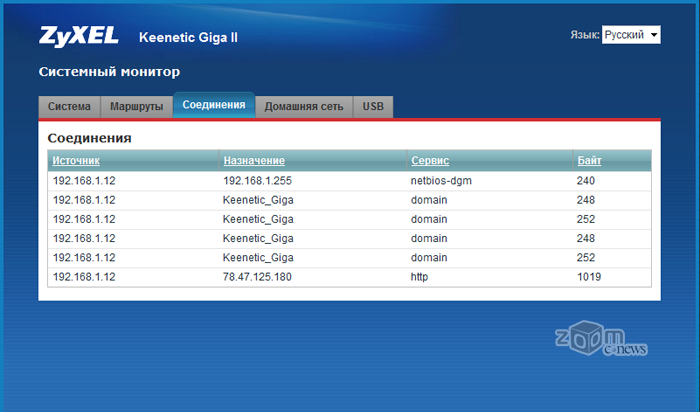
Но самое интересное нововведение, которое не освоили пока даже самые продвинутые энтузиасты, это самостоятельная переборка прошивки. Суть в том, что компания ZyXEL предлагает немалый ассортимент возможных функций, среди которых встречаются достаточно объёмные, такие как DLNA-сервер или SIP-клиент, и затолкать в ограниченный объём внутренней памяти сразу все не представляется возможным. Поэтому пользователь сам выбирает те модули, которые ему действительно нужны, и может отказаться от неиспользуемых как для экономии места, так и для некоторого повышения быстродействия оставшихся. Реализовано это аналогично работе с репозиториями в Linux-системах, не требующей специальных навыков: доступные модули отображаются в виде линейного списка, в одном из столбцов которого показаны текущие версии модулей, находящихся в памяти роутера, в другой – доступные на сайте ZyXEL.

Всё, что требуется от пользователя, это отметить галочками нужные и снять пометки с ненужных. Отсутствующие модули скачиваются автоматически, после чего прошивка пересобирается и записывается в отведённое место во внутренней памяти. Единственный минус реализации этого невероятного удобства – это отсутствие «защиты от дурака», блокирующей возможность удаления жизненно необходимых частей прошивки. Поэтому к данному процессу следует подходить крайне вдумчиво, поскольку единственный способ восстановить работоспособность девайса после неудачной операции – запись дефолтного заводского firmware, которое придётся скачать с сайта любым другим способом (а лучше сделать это заранее).

В эксплуатации этот аппарат мало отличается от аналогичных устройств, поэтому его подключение и настройка не должны вызвать трудностей. В случае проблем с подключением, всегда можно сбросить все настройки в исходное состояние длительным удержанием кнопки «reset», после чего воспользоваться стандартными логином и паролем, подходящими к любому сетевому устройству компании ZyXEL: admin/1234. Надо лишь убедиться, что диапазон IP-адресов сетевой карты компьютера и роутера находятся в одной подсети.

После начальной загрузки, открываем любимый браузер и попадаем в привычный интерфейс веб-конфигуратора. В первый момент нам предлагают пройти мастер быстрой настройки, но можно от этого отказаться, а сразу перейти в расширенный интерфейс. Все настройки разбиты на разделы и подразделы, первые из которых переключаются кнопками с большими иконками внизу экрана, вторые – закладками наверху.

Выглядит красиво, но не очень эргономично, вследствие необходимости постоянно перемещать курсор мыши туда-сюда. Классическое древовидное меню в этом смысле гораздо удобнее. На первой странице находится статусный экран, наглядно отображающий состояние девайса на схематической картинке с изображением портов. На смежных закладках можно увидеть таблицу маршрутизации и список активных соединений, а также состояние внешних портов USB, например, количество свободного места на подключённых к ним дисках.

Следующая группа закладок позволяет настроить сетевые подключения. Поддерживаются как PPPoE, PPTP, L2TP и прочие изыски для соединения по сети Ethernet, так и прямое подключение посредством DHCP-клиента к провайдерам, использующим IPoE или внешним ADSL-модемам. К одному из USB-портов можно подсоединить 3G или 4G модем, в том числе модемы Yota, как для основного, так и для резервного соединения. Вот где пригодились новые возможности NDMS 2.0!
Ведь настроив на первой из закладок приоритеты каждого соединения, можно добиться того, что при пропадании связи по «витой паре» автоматически будет активирован USB-модем, либо это произошло только при физическом отключении кабеля. В общем, выбор за пользователем. Там же можно задействовать сервис DynDNS, позволяющий открыть доступ извне к компьютеру, не имеющему «реального» IP-адреса.
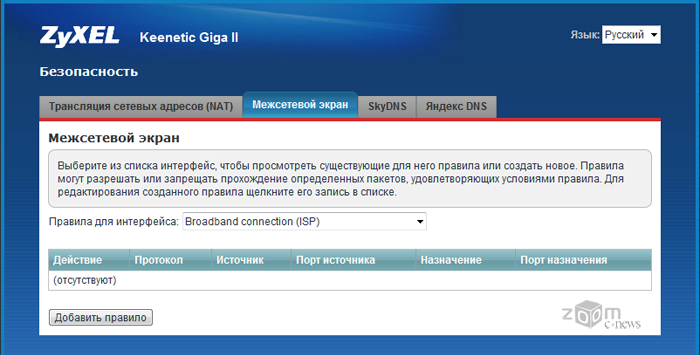
Следующая закладка – конфигурация вашей локальной сети. Можно задать диапазон IP-адресов, нюансы работы установленного на маршрутизаторе DHCP-сервера, таблица «проброса портов» NAT, либо IGMP-прокси. Далее переходим к группе закладок, регламентирующих работу точки доступа Wi-Fi. Одна из закладок озаглавлена «Гостевая сеть»: организация такой «сети внутри сети» особенно популярна в последнее время, когда помимо постоянных пользователей, владельца такой сети часто посещают друзья и знакомые, которым желательно тоже дать доступ к Интернету, но с меньшими привилегиями и полосой пропускания.

Сгодится такой вариант и для небольших офисов или «забегаловок», привлекающих посетителей «бесплатным Wi-Fi». Параметров радиомодуля не так много, и нет ни привычного переключателя полосы частот, ни выбора номеров активных каналов, ни времени обновления ключей шифрования и прочих настроек, присутствующих в других беспроводных роутерах. Однако обычно они всегда находятся в одном и том же оптимальном положении, так что постоянно менять их не обязательно. Вспомним и о том, что при необходимости всё-таки изменить их всегда можно воспользоваться интерфейсом командной строки.
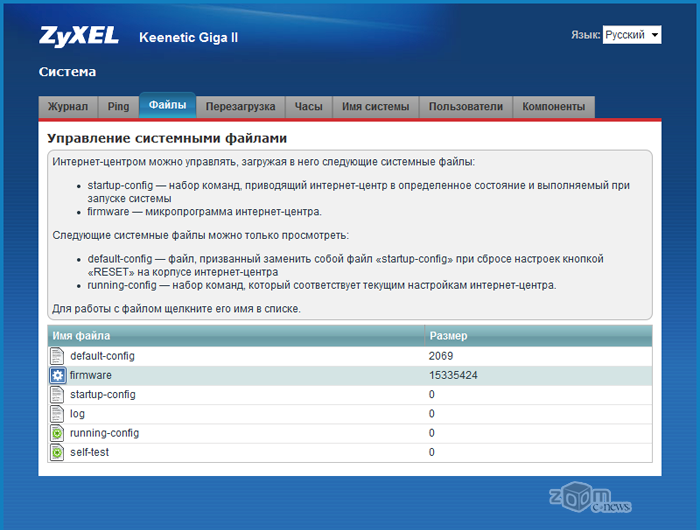
Раздел «Безопасность» содержит настройки встроенного брандмауэра, или межсетевого экрана, а также таблицы NAT и упомянутых дополнительных модулей фильтрации контента. Их единение в одной группе полезно тем, что создавая правила для интерфейсов в NAT, мы не забудем открыть соответствующий порт в настройке файрволла.
Очередная группа закладок, отмеченная пиктограммой, стилизованной под шестерёнку, скрывает служебные настройки. На первой из них мы видим журнал событий, или лог. Далее есть небольшая страничка, где мы можем запускать утилиту пинга, что бывает иногда удобнее, чем делая это с ПК. Здесь же видим примитивный менеджер файлов, позволяющий записать файлы настроек или прошивки с любого носителя напрямую в память роутера.

Соседние закладки дают возможность изменять имя девайса в сети, настройку внутренних часов, и управлять списком пользователей. Крайняя справа закладка содержит упомянутый ранее список компонентов прошивки и позволяет тут же изменить этот набор и пересобрать её.
И последняя группа позволяет настроить дополнительные модули из числа тех, что выбраны для сборки прошивки. Изначально туда входит BitTorrent-клиент Transmission, FTP-сервер, сервер SMB для доступа к файлам из сети Windows, и сервер DLNA. Как говорилось в предыдущем абзаце, этот список может быть изменён. Там же можно задействовать любой из USB-дисков в качестве файла подкачки, если вы заметили, что наличных 256 МБ памяти перестало хватать. Впрочем, представить такой сценарий достаточно тяжело.
Общее впечатление от интерфейса чрезвычайно позитивное: с одной стороны, от лаконичен, интуитивно понятен, но в то же время содержит весь набор минимально необходимых параметров, а с другой – предоставляет широчайшие возможности кастомизации.
Результаты тестов и выводы
Но самое интересное – насколько хорошо современная начинка справляется со своей задачей? Для прояснения этого, мы протестировали Keenetic Giga II в связке с ноутбуком HP TX2-1210er, оснащённым miniPCI-Express адаптером Broadcom BCM94322MC. Тестирование проводилось как программой IxChariot, являющейся негласным стандартом измерений подобного рода, так и простой передачей крупного файла посредством Total Commander. В процессе измерений ноутбук и роутер сначала находились в одной комнате на небольшом расстоянии друг от друга, а затем разносились в разные комнаты, разделённые двумя стенами стандартного панельного здания. В зоне измерений с некоторым ослаблением принимались сигналы ещё нескольких базовых станций, создающих типичную для современного мегаполиса картину радиочастотных помех умеренной степени зашумлённости.

Подробности можно найти в таблице результатов, а вкратце можно сделать вывод, что, как ни удивительно, но рекламные заявления полностью соответствуют действительности. По производительности и качеству связи Keenetic Giga II находится на уровне изделий конкурентов аналогичного уровня (то есть стандарта 802.11n полосы 300 Мбит/с). Скорость передачи файлов в районе 115 Мбит/с не только достаточна для любых мыслимых задач, включая просмотр Full HD видео по сети в реальном времени, но и превосходит пропускную способность сети Ethernet 100 Мбит/с. В принципе, это значение приближается к теоретическому максимуму стандарта Wi-Fi 300 Мбит/с, и дальнейший рост скорости возможен только путём увеличения числа каналов (т.е. переход на 450 или 600 Мбит/с), либо использования новейших стандартов, таких как 802.11ac. Но этот стандарт ещё не так сильно распространён, как 802.11n, да и необходимость в такой полосе пропускания весьма спорна. Поэтому на сегодняшний день, да и на пару-тройку лет вперёд, покупка Keenetic Giga II представляется наиболее разумным приобретением, покрывающим не только текущие нужды большинства пользователей, но и имеющая хороший потенциал на будущее. А фирме ZyXEL можно лишь пожелать продолжать разрабатывать другие такие же интересные и доступные устройства, как беспроводные маршрутизаторы серии Keenetic.

Network Device Management System, или Система Управления Сетевыми Устройствами, это основанная на ядре Linux программная платформа, позволяющая вести разработку пользовательских интерфейсов и сервисных функций отдельно от аппаратных драйверов, «общающихся» непосредственно с «железом». Это позволяет разделить задачи для программистов на разные уровни, что облегчает написание приложений и увеличивает надёжность системы, и позволяет быстрее получить готовый продукт.
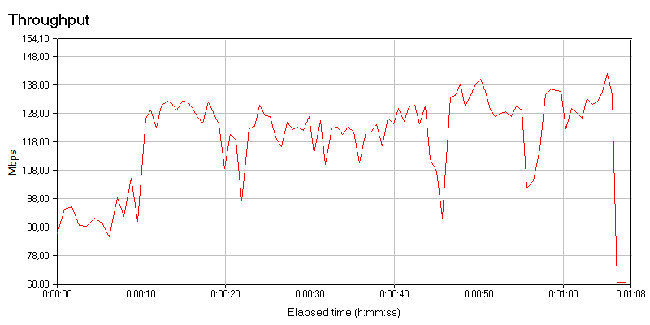
Она состоит из Уровня Адаптации Производителя (Vendor Adaptation Layer), включающего в себя ядро Linux, работающее напрямую с аппаратурой, и Аппаратно-Независимого Уровня (Hardware Adaptation Layer), позволяющего обращаться к аппаратуре независимо от конкретной реализации, путём стандартизованных вызовов.
Обращение к уровню HAL из приложений (к которым относится программа соединения с провайдером, реализация интерфейса настроек, управление встроенным брандмауэром и пр.) происходит посредством вызовов открытого API, предоставляемого ядром NDM и сопутствующими библиотеками. К ним могут обращаться как системные службы, так и дополнительные приложения (3rd Party Applications), такие как клиент BitTorrent, DLNA-сервер, сервер FTP и пр.).
Результаты тестирования Keenetic Giga II
| High Throughput, хорошие условия, Мбит/с
|
118,6
|
| Скорость соединения, Мбит/с
|
270
|
| File Send, хорошие условия, Мбит/с
|
41,7
|
| TC, 150 МБ, хорошие условия, Мбит/с
|
115,6
|
| High Throughput, плохие условия, Мбит/с
|
32,9 |
| File Send, плохие условия, Мбит/с
|
17,8 |
| TC, 150 МБ, плохие условия, Мбит/с
|
31,0 |
Модульная реализации позволяет производителям готовых продуктов легко разрабатывать собственные, уникальные приложения, или интегрировать уже существующие, обходясь при переходе на новую аппаратную платформу без утомительной модификации и отладки, связанной с изменённой физической реализацией доступных функций.

Подобный подход применяется в настоящее время не только при разработке роутеров, но также голосовых шлюзов, сетевых накопителей, IP-камер, ADSL-модемов и многих других продуктов.


 Поделиться
Поделиться
